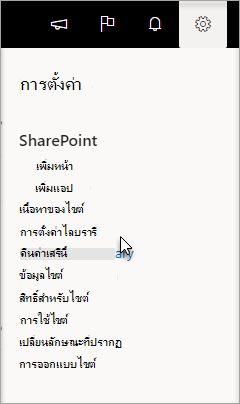สิ่งสำคัญ: การสนับสนุนสำหรับ Office 2016 และ Office 2019 สิ้นสุดลงในวันที่ 14 ตุลาคม 2025 อัปเกรดเป็น Microsoft 365 เพื่อทำงานได้ทุกที่จากทุกอุปกรณ์และรับการสนับสนุนต่อไป รับ Microsoft 365
ถ้าคุณมีสมุดบันทึก OneNote 2016 บน SharePoint คุณจะสังเกตเห็นว่าโดยปกติแล้วสมุดบันทึกเหล่านั้นจะถูกเก็บไว้ในไลบรารีเอกสาร ถ้าไลบรารี SharePoint ที่คุณกําลังใช้มีการเปิดใช้งานคุณสมบัติใดๆ ต่อไปนี้ อาจทําให้เกิดข้อผิดพลาดการซิงค์ใน OneNote:
-
จำเป็นต้องมีการเช็คอิน/เช็คเอาท์
-
เวอร์ชันรอง
-
คอลัมน์คุณสมบัติที่จำเป็น
หมายเหตุ: คุณอาจต้อง SharePoint สิทธิ์ระดับผู้ดูแลระบบเพื่อดูหรือเปลี่ยนแปลงคุณสมบัติเหล่านี้ ถ้าคุณไม่สามารถทําการเปลี่ยนแปลงได้ ให้ติดต่อผู้ดูแลระบบ SharePoint ในองค์กรของคุณ
ปิดการเช็คอิน/เช็คเอาท์ที่จำเป็นในไลบรารีเอกสาร SharePoint
-
ใน SharePoint ให้นำทางไปยังไลบรารีเอกสาร
-
ในไลบรารีเอกสารของคุณ ให้คลิก การตั้งค่า
ถ้าคุณไม่เห็น การตั้งค่า
-
เลือก การตั้งค่าการกำหนดเวอร์ชัน
-
ตั้งค่าตัวเลือก จำเป็นต้องมีการเช็คเอาท์ เป็น ไม่
ปิดเวอร์ชันรองในไลบรารีเอกสาร SharePoint
-
ใน SharePoint ให้นำทางไปยังไลบรารีเอกสาร
-
ในไลบรารีเอกสารของคุณ ให้คลิก การตั้งค่า
ถ้าคุณไม่เห็น การตั้งค่า
-
เลือก การตั้งค่าการกำหนดเวอร์ชัน
-
ตั้งค่าตัวเลือก ประวัติเวอร์ชันของเอกสาร เป็น สร้างเวอร์ชันหลัก
ปิดคุณสมบัติที่จำเป็นในไลบรารีเอกสาร SharePoint
-
ใน SharePoint ให้นำทางไปยังไลบรารีเอกสาร
-
ในไลบรารีเอกสารของคุณ ให้คลิก การตั้งค่า
ถ้าคุณไม่เห็น การตั้งค่า
-
ภายใต้ตารางที่ชื่อ คอลัมน์ ให้ดูว่ามีการกาเครื่องหมายที่รายการใดๆ ภายใต้คอลัมน์ จำเป็น หรือไม่
-
เลือกรายการที่ถูกทำเครื่องหมายเป็น "จำเป็น" แล้วตั้งค่าตัวเลือก จำเป็นต้องให้คอลัมน์นี้มีข้อมูล เป็น ไม่